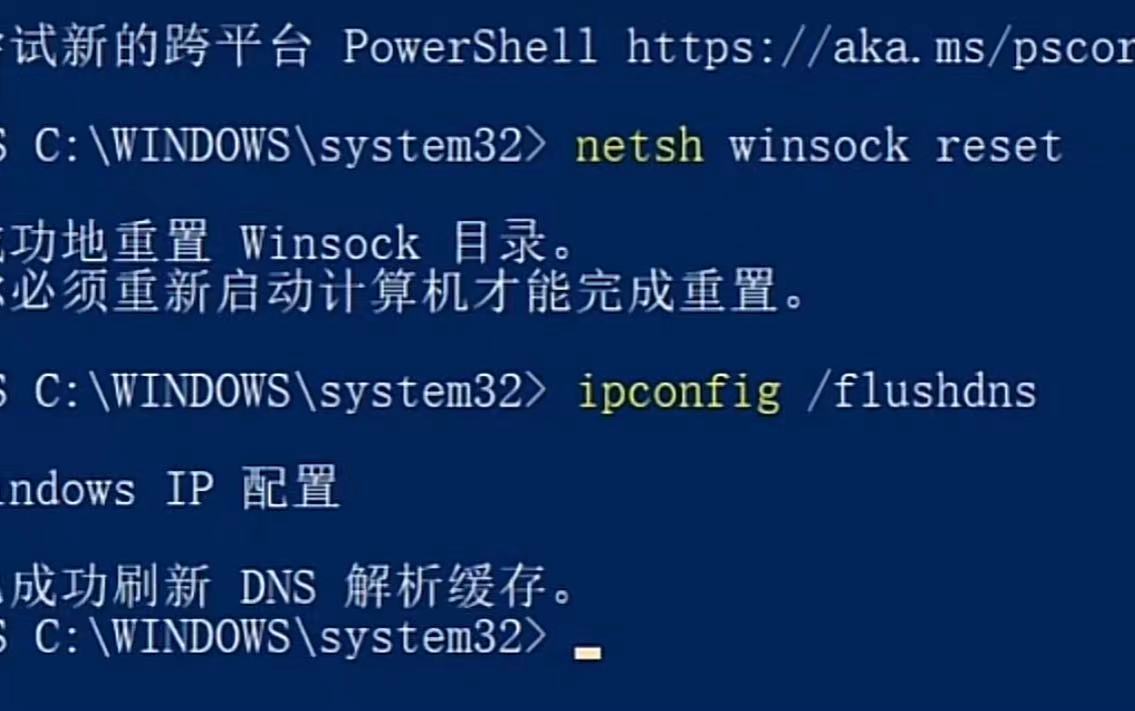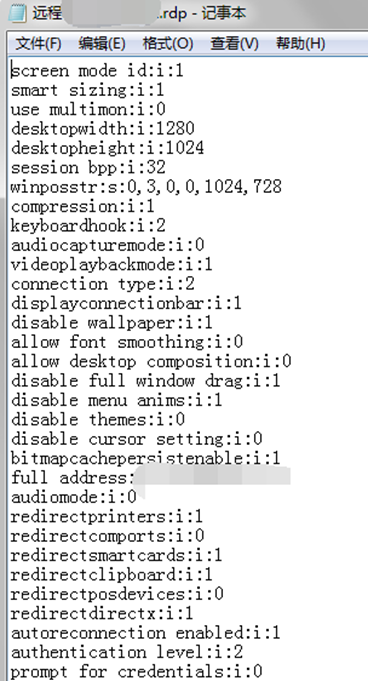1 概述:
现有两套VMware环境:Esxi5.0主机由vCenter5.0管理,Esxi6.0主机由vCenter6.0管理。
要实现把Esxi5.0主机上的虚拟机迁移到Esxi6.0主机上。
2 使用工具:
VMware vCenter Converter Standalone 6.0
3 准备工作:
安装VMware Converter 6.0( 用一台虚拟机安装Windows Server 2008 R2操作系统,再安装VMware Converter6.0)
确保两套vCenter环境网络能够互通,并且能够让Converter同时访问
确保目标主机上的计算资源和存储资源足够
关闭待迁移的虚拟机
4 迁移步骤:
vCenter5.0上的虚拟机,如下图:
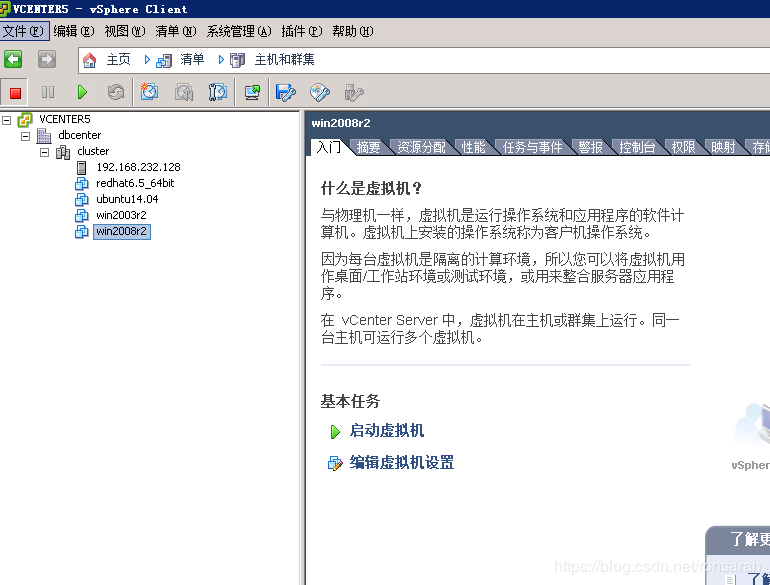
打开VMware vCenter Converter Standalone,点击“Convert machine”按钮,如下图:
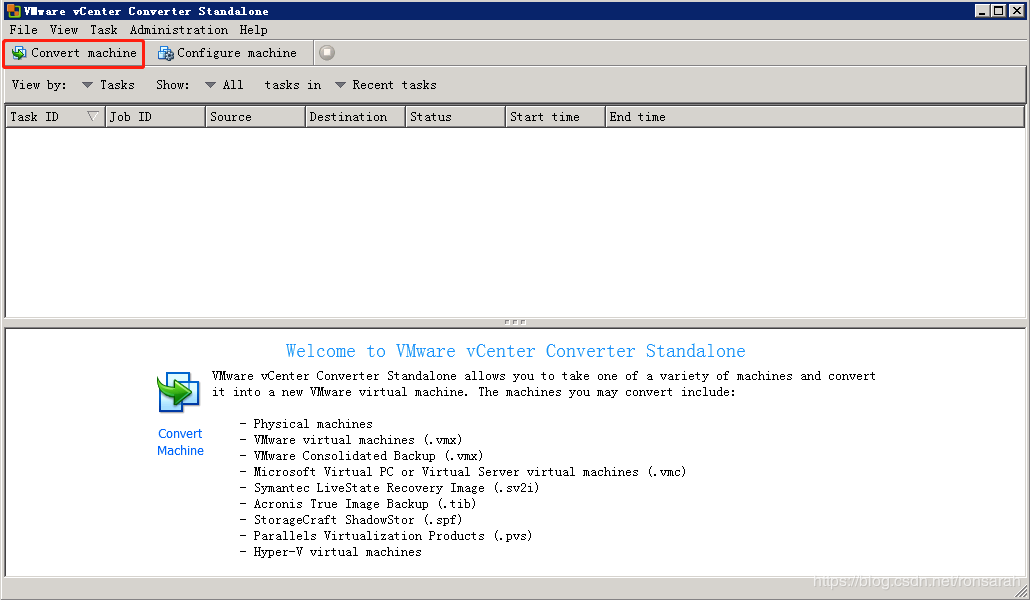
选择源类型“VMware Infrastructure virtual machine”,并输入源虚拟机所在的vCenter或Esxi主机的用户名密码,如下图:
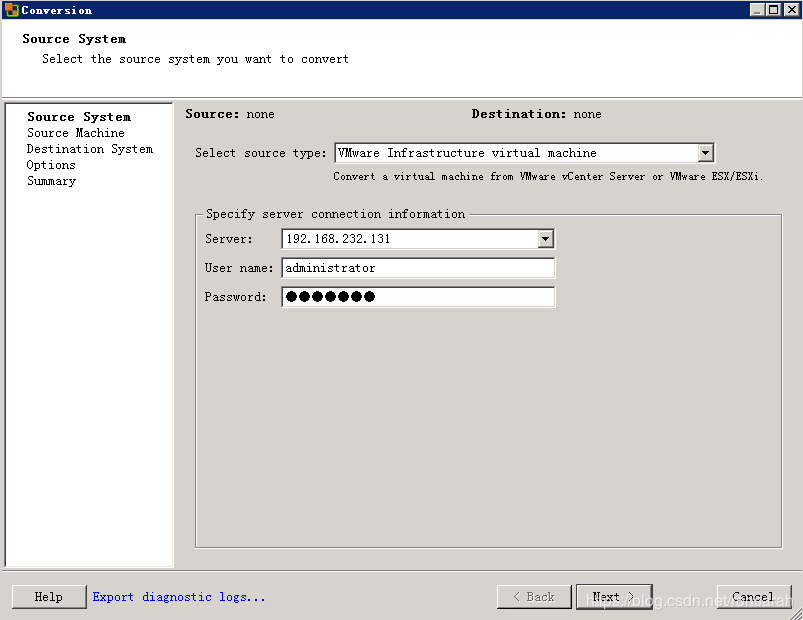
选择主机下的一台虚拟机,如下图:
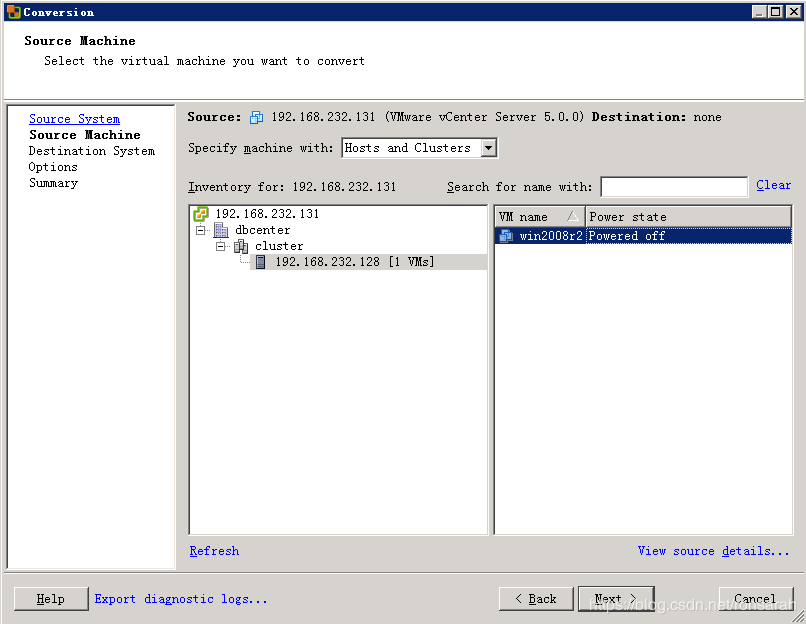
获取该虚拟机信息,如下图:
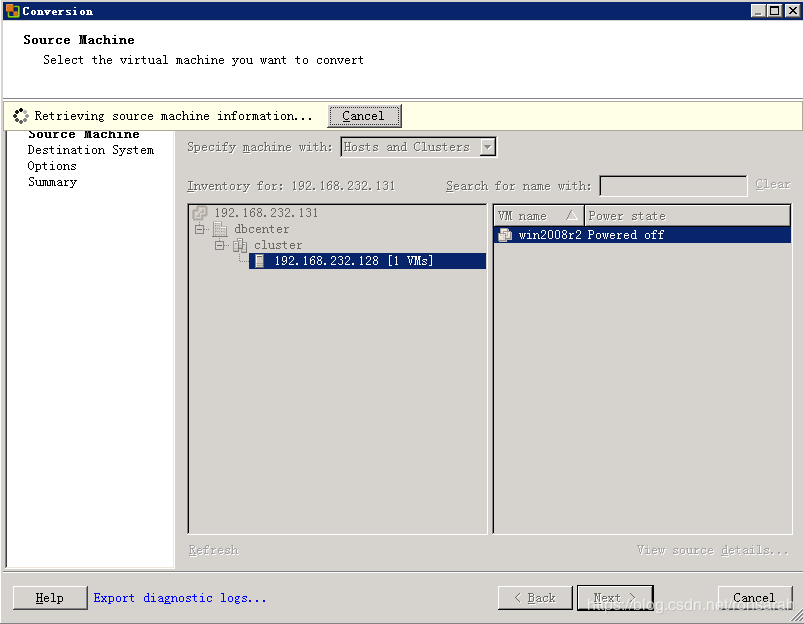
选择目标类型“VMware Infrastructure virtual machine”,并输入目标vCenter或Esxi主机的用户名密码,如下图:
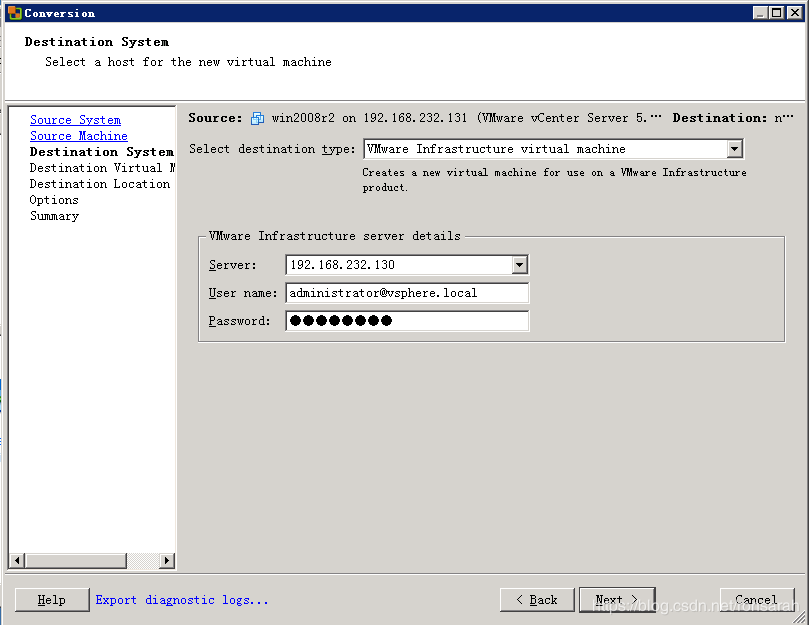

修改目标虚拟机的名称,并选择目标vCenter的数据中心,如下图:
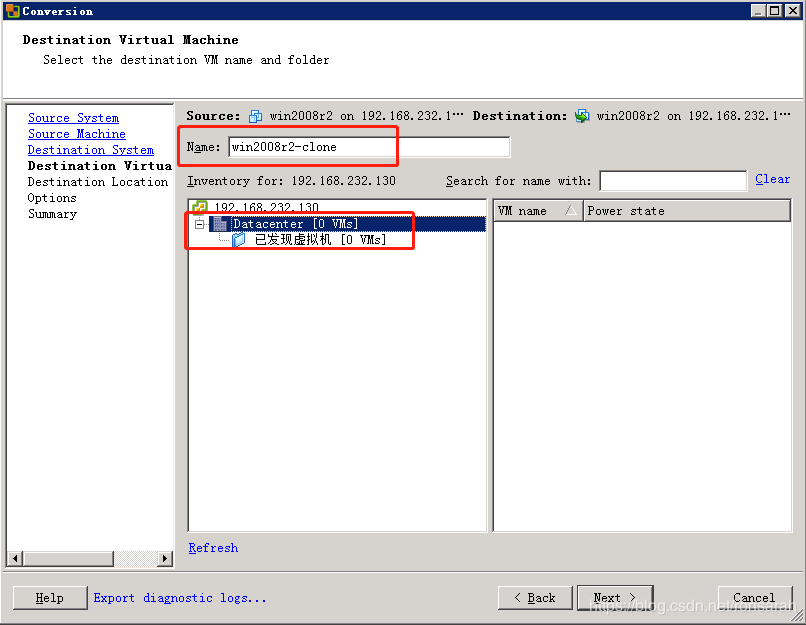
选择目标主机,并选择目标存储位置和虚拟机版本,如下图:
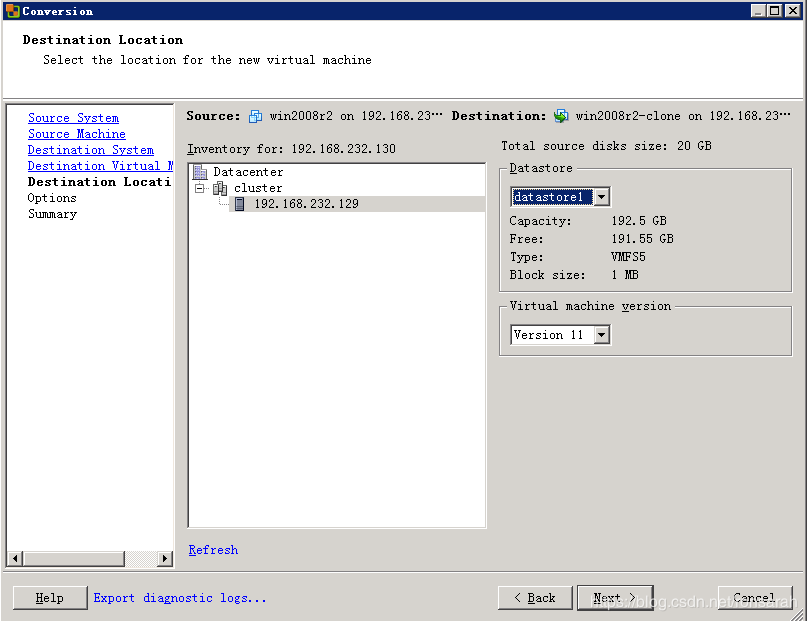
点击右侧的“Edit”,可以修改目标虚拟机的计算资源配置,如下图:
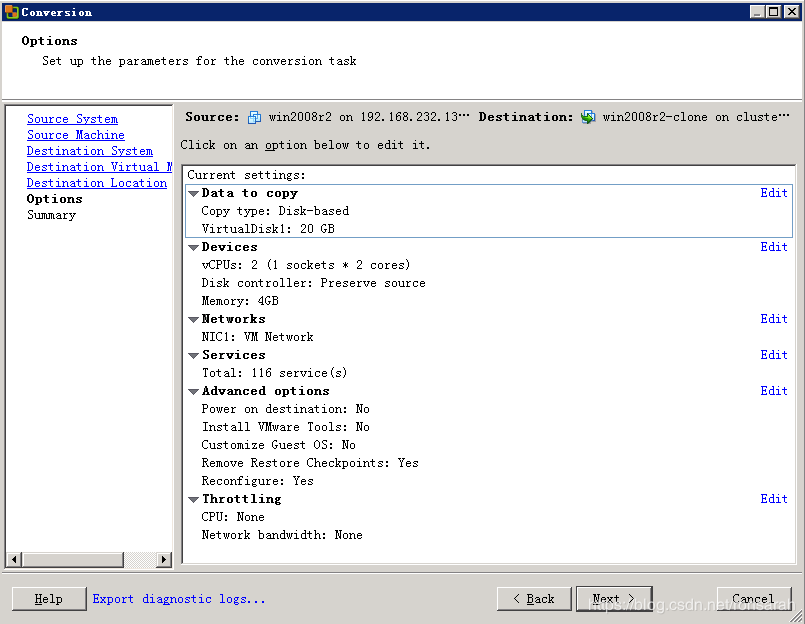
修改目标虚拟网卡,如下图:

确认源和目标信息后,点击“Finish”开始迁移,如下图:
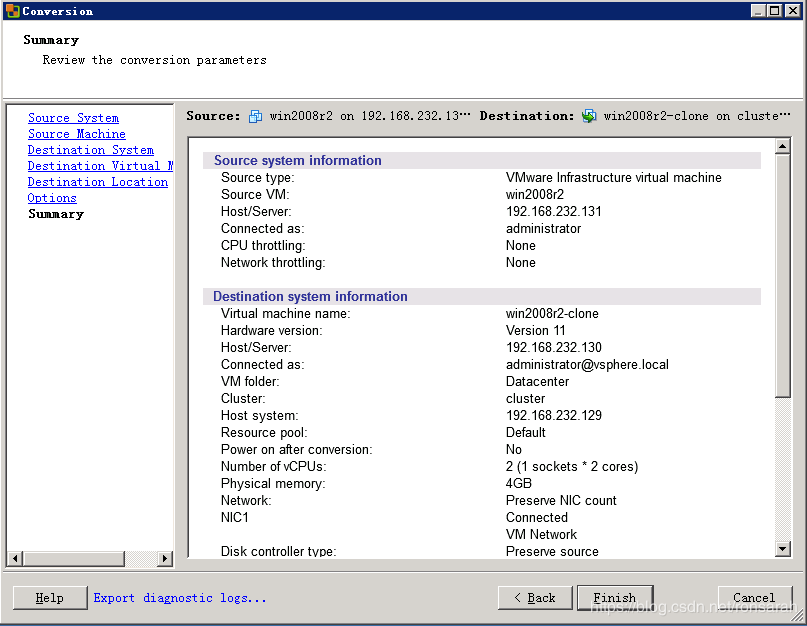
迁移进度,如下图:

迁移完成!
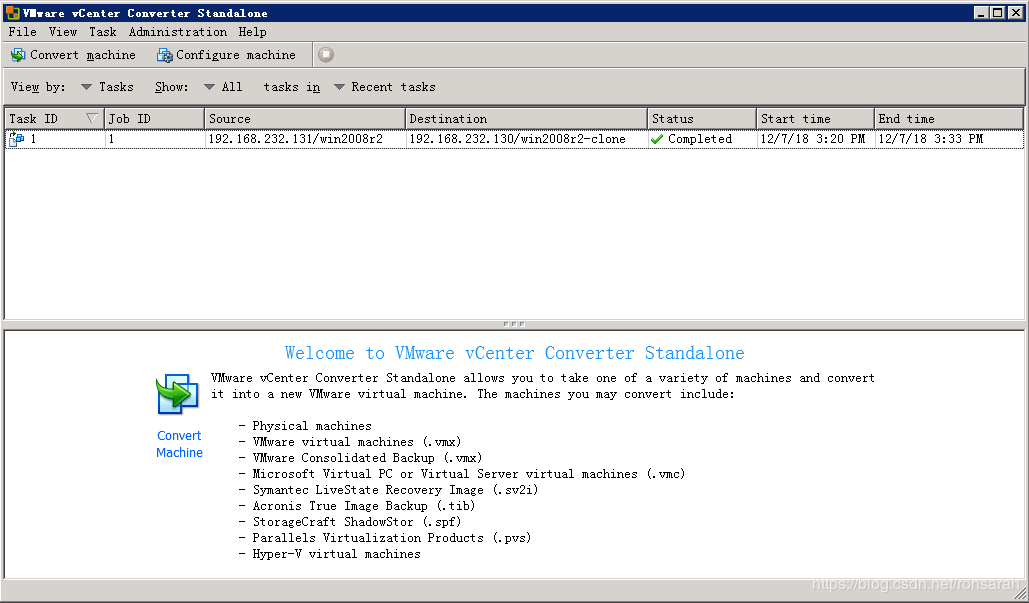
登录vCenter6.0查看,已发现目标虚拟机“win2008r2-clone”,如下图:
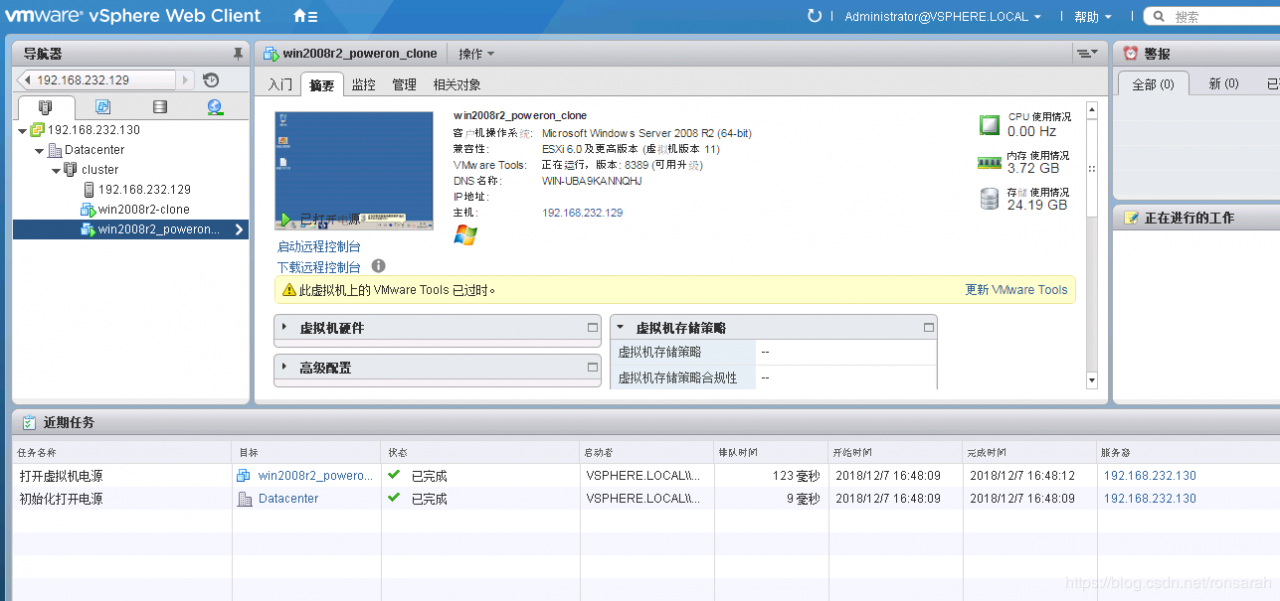
5 修改配置:
迁移后的虚拟机需要做以下配置:
因为虚拟网卡已更改,mac地址会改变,需要重新配置网卡,IP等。
更新VMware Tools
6 迁移结果:
各操作系统虚拟机迁移时间预估表(具体情况根据网络传输速率、磁盘读写速率等因素决定)
虚拟机操作系统版本
基本配置
迁移时间
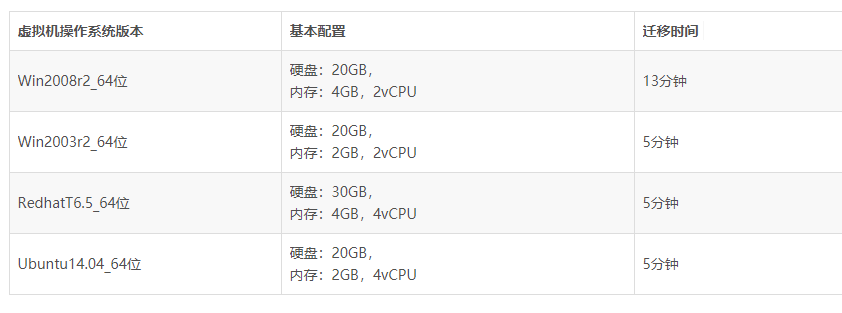
7 迁移风险
1.若原来虚拟机系统文件有错误,可能会导致虚拟机无法启动(解决:先在原有虚拟化环境判断该虚拟机重启后是否可正常启动,若不能启动先解决该问题,再做迁移)。
2.迁移过程会增加存储IO,可能会造成迁移时间较长(解决:若待迁移的虚拟机较多,可分批进行,减少并发量)。
转于:https://blog.csdn.net/xiezuoyong/article/details/84949611
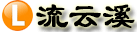 流云溪|码农
流云溪|码农
![MariaDB:禁用 GSSAPI 插件([ERROR] mysqld: Server GSSAPI error (major 851968, minor 2529639093))-流云溪|码农](https://6om.com/wp-content/uploads/2023/01/1673887124650.png)